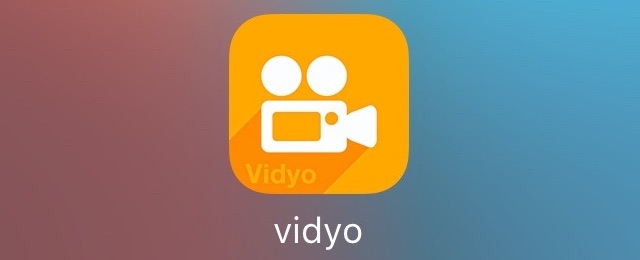
(© Innovative Developers)
ホーム画面やほかのアプリを操作している様子・音を、iPhoneだけで撮影できるアプリ『Vidyo!』がApp Storeに登場しました。
アプリの使い方を説明する動画、ゲームのプレイ動画などを撮るのにピッタリです。
※ App Storeからアプリを購入できなくなりました(2016年1月8日 追記)
使い方
アプリの画面と音を録画するために「Device Audio」と「Device Screen」にチェックを入れてから、アプリを閉じます。
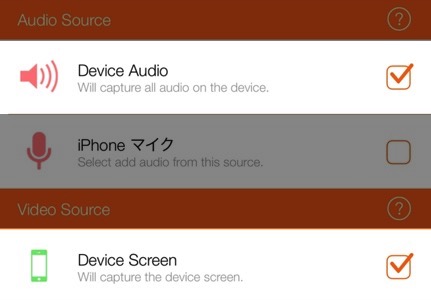
(© Innovative Developers)
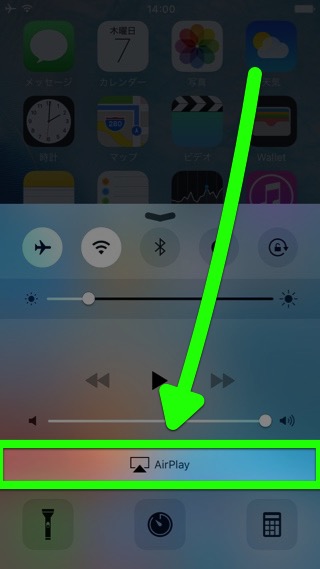
【Vidyo】を選び、【完了】をタップします。すると「ピッ」という音が鳴り、録画が始まります。
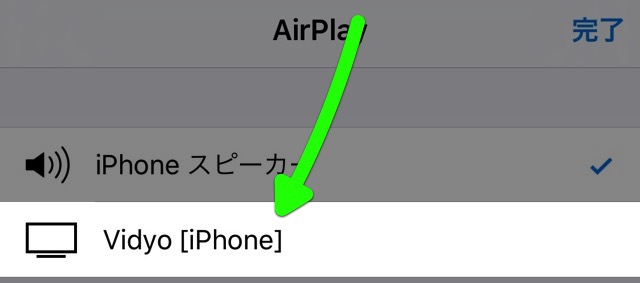
録画を止めるときは、再びコントロールセンターで【AirPlay】をタップ。【iPhone スピーカー】を選ぶとアナウンスがあり、録画が止まります。
横表示のアプリで撮影する場合
ホーム画面のような縦表示ではなく、横表示のアプリを撮影する際は、そのアプリを起動してから録画を開始しましょう。
録画ファイルを再生する方法
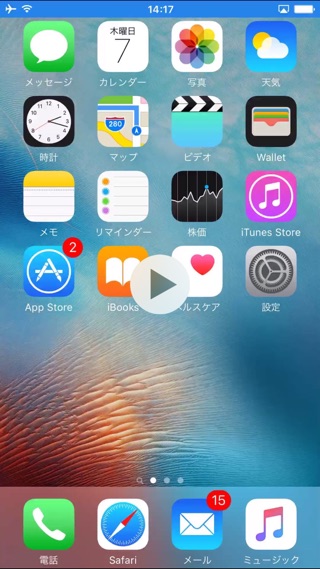
通常の写真やビデオと同じように、PCにも取り込めます。
録画の品質を設定する方法
「Device Resolution」でビデオの解像度、「Device Max FPS」で1秒あたりのフレーム数を決められます。高いほど高画質になりますが、容量も大きくなります。
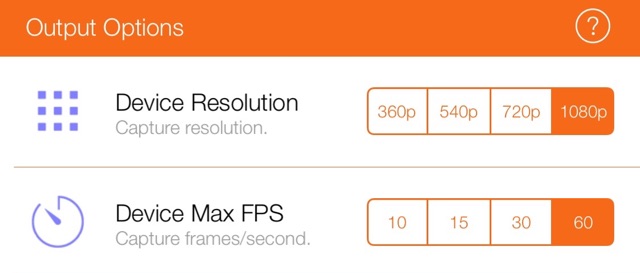
(© Innovative Developers)
実際に6分ほど撮ってみましたが、画質・動きともによく、音ズレも気になりませんでした。設定は解像度が1080p、FPSは60です。
ウェブサイト『MacStories』によると、こうした録画アプリはApp Storeからすぐに消えてしまうことが多いそうです。Appleが方針を変えたのか、それとも・・・。
iPhoneだけで画面を録画したかった方、ぜひお試しください!
※ App Storeからアプリを購入できなくなりました(2016年1月8日 追記)
参考
Vidyo, a Screen Recorder for iOS – MacStories
| ・販売元: Innovative Developers LTD ・掲載時のDL価格: ¥600 ・カテゴリ: ユーティリティ ・容量: 2.4 MB ・バージョン: 1.5 |



